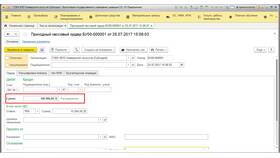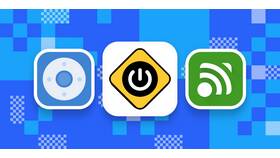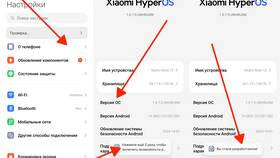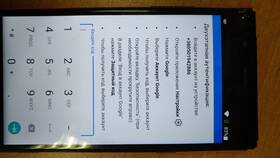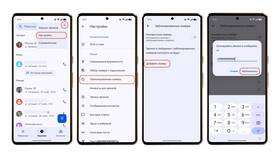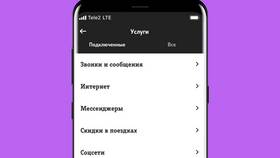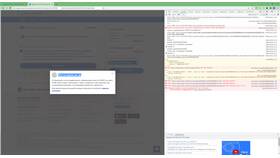Печать чека непосредственно с мобильного устройства требует правильной настройки соединения и выбора подходящего метода. Рассмотрим основные способы выполнения этой задачи.
Содержание
Способы подключения телефона к принтеру
| Метод | Требования |
| Wi-Fi/Bluetooth | Поддержка беспроводной печати на принтере |
| Облачная печать | Аккаунт Google Cloud Print или аналогичный сервис |
| USB-кабель | OTG-адаптер для Android или Lightning-USB для iOS |
Пошаговая инструкция для Android
Через Google Cloud Print
- Откройте файл чека в соответствующем приложении
- Нажмите "Печать" в меню "Поделиться"
- Выберите "Google Cloud Print"
- Укажите подключенный принтер
- Настройте параметры печати
- Нажмите "Печать"
Инструкция для iOS
| Шаг | Действие |
| 1 | Убедитесь, что принтер поддерживает AirPrint |
| 2 | Откройте чек в приложении |
| 3 | Нажмите значок "Поделиться" |
| 4 | Выберите "Печать" и нужный принтер |
Альтернативные методы печати
- Использование фирменного приложения производителя принтера
- Отправка чека на email с последующей печатью с компьютера
- Применение мобильных приложений для печати (PrinterShare)
- Подключение через Wi-Fi Direct
Рекомендации по настройке
- Проверьте совместимость принтера с мобильной печатью
- Обновите драйверы принтера до последней версии
- Для термопринтеров используйте специальные приложения
- Убедитесь, что оба устройства в одной сети Wi-Fi
Важная информация
- Не все форматы чеков поддерживают прямое редактирование перед печатью
- Для печати QR-кодов на чеках используйте максимальное качество
- Сохраняйте электронную копию чека после печати